Implantar uma rede móvel privada por meio do Azure Private 5G Core - Portal do Azure
As redes móveis privadas oferecem alto desempenho, baixa latência e conectividade segura para dispositivos 5G Internet das Coisas (IoT). Neste guia de instruções, você usará o portal do Azure para implantar uma rede móvel privada para atender aos requisitos da sua empresa.
Pré-requisitos
Conclua todas as etapas em Conclua as tarefas de pré-requisito para implantar uma rede móvel privada e comissione o cluster AKS.
Certifique-se de que pode iniciar sessão no portal do Azure utilizando uma conta com acesso à subscrição ativa que identificou em Concluir as tarefas de pré-requisito para implementar uma rede móvel privada. Essa conta deve ter a função interna de Colaborador ou Proprietário no escopo da assinatura.
Colete todas as informações listadas em Coletar as informações necessárias para implantar uma rede móvel privada. Você também pode precisar tomar as seguintes etapas com base nas decisões que você tomou ao coletar essas informações.
- Se você decidiu que deseja provisionar SIMs usando um arquivo JSON, certifique-se de ter preparado esse arquivo e disponibilizado-o na máquina que usará para acessar o portal do Azure. Para obter mais informações sobre o formato de arquivo, consulte Formato de arquivo JSON para provisionamento de SIMs ou Formato de arquivo JSON criptografado para provisionamento de SIMs fornecidos pelo fornecedor.
- Se você decidiu que deseja usar o serviço padrão e a política de SIM de permissão geral, identifique o nome da rede de dados à qual deseja atribuir a política.
Implante sua rede móvel privada
Nesta etapa, você criará o recurso Rede Móvel que representa sua rede móvel privada como um todo. Você também pode provisionar um ou mais SIMs e/ou criar o serviço padrão e a política de permissão de todos os SIM.
Inicie sessão no portal do Azure.
Na barra de pesquisa, digite redes móveis e selecione o serviço Redes Móveis nos resultados exibidos.
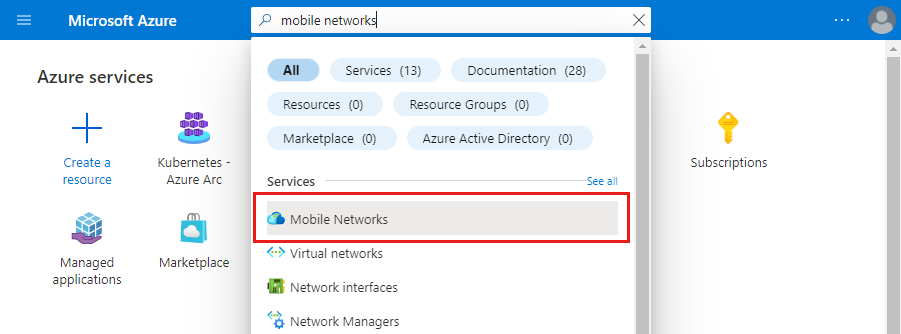
Na página Redes Móveis, selecione Criar.
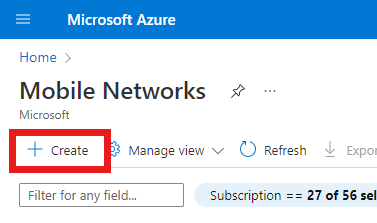
Use as informações coletadas em Coletar valores de recursos de rede móvel privada para preencher os campos na guia Configuração básica e, em seguida, selecione Avançar: SIMs >.
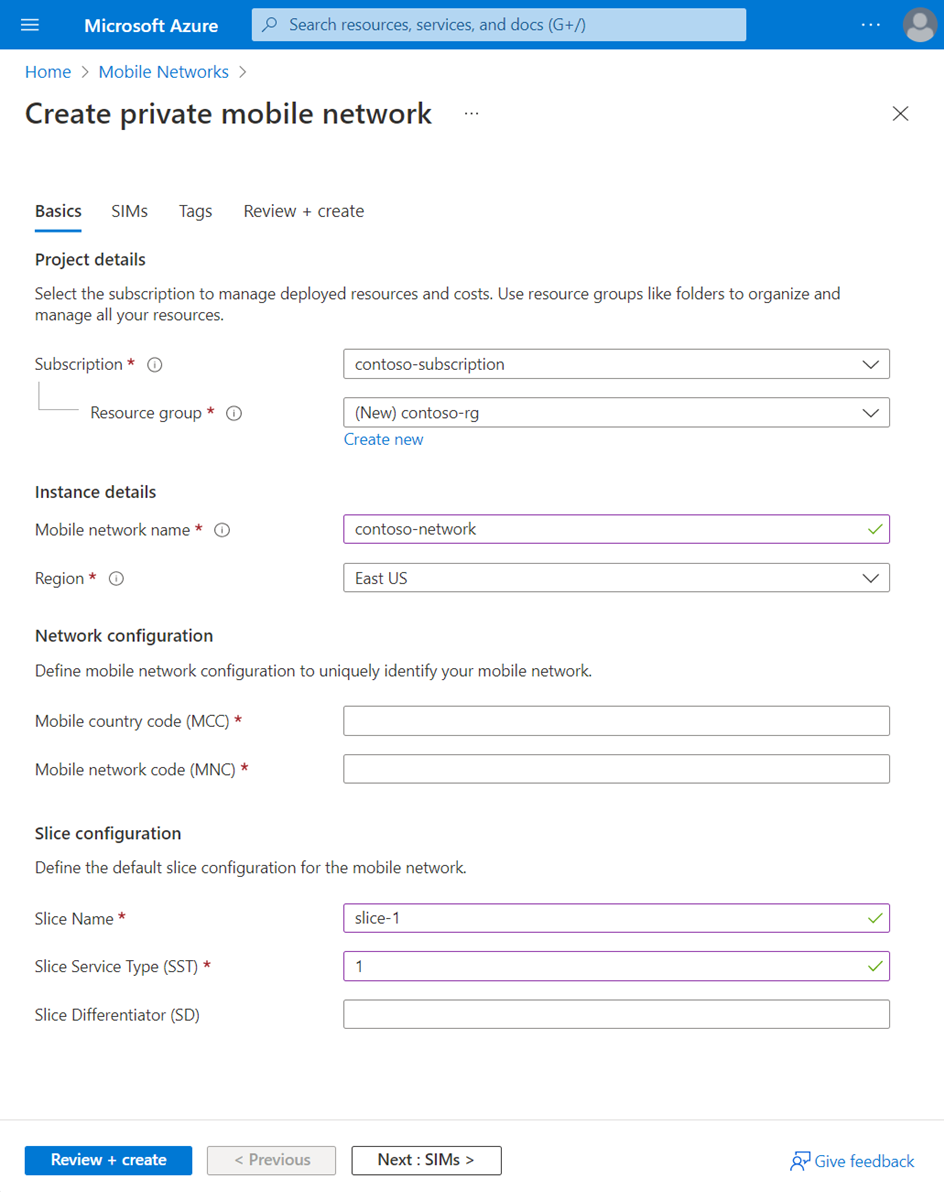
Na guia Configuração de SIMs , selecione o método de entrada escolhido selecionando a opção apropriada ao lado de Como você gostaria de inserir as informações de SIMs?. Em seguida, pode introduzir as informações recolhidas em Recolher valores do SIM e do Grupo SIM.
- Se você decidiu que não deseja provisionar nenhum SIMs neste momento, selecione Adicionar SIM mais tarde.
- Se você selecionar Adicionar manualmente, um novo botão Adicionar SIM aparecerá em Inserir configurações de perfil do SIM. Selecione-o, preencha os campos com as configurações corretas para o primeiro SIM que deseja provisionar e selecione Adicionar SIM. Repita esse processo para cada SIM adicional que você deseja provisionar.
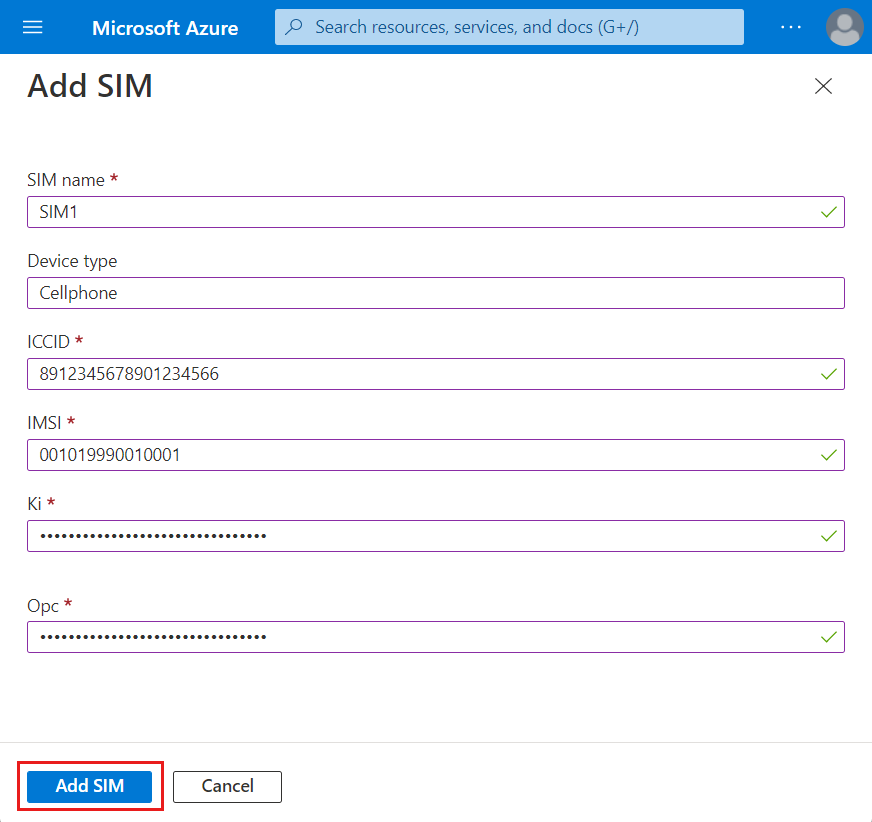
- Se você selecionar Carregar arquivo JSON, o campo Carregar configurações de perfil do SIM será exibido. Use este campo para carregar o arquivo JSON escolhido.
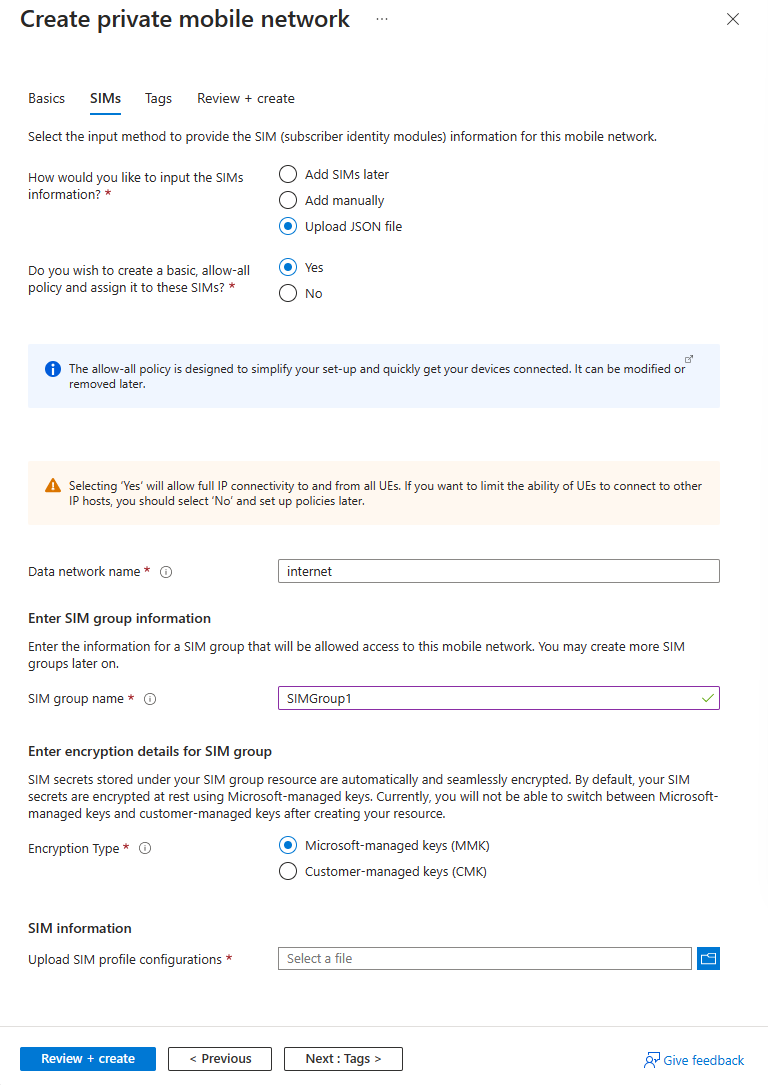
- Se você selecionar Carregar arquivo JSON criptografado, o seguinte aviso será exibido.

Se você estiver provisionando SIMs neste momento, precisará seguir as etapas adicionais a seguir.
- Se você quiser usar o serviço padrão e a política de SIM de permissão de tudo, defina Deseja criar uma política de SIM básica e permitir tudo e atribua-a a esses SIMs? como Sim e, em seguida, insira o nome da rede de dados no campo Nome da rede de dados que aparece.
- Em Introduzir informações do grupo SIM, defina o nome do grupo SIM como o nome escolhido para o grupo SIM ao qual os SIM serão adicionados.
- Em Introduzir detalhes de encriptação para o grupo SIM, defina Tipo de encriptação para o tipo de encriptação escolhido. Depois que o grupo SIM for criado, não será possível alterar o tipo de criptografia.
- Se você selecionou Chaves gerenciadas pelo cliente (CMK), defina o URI da chave e a identidade atribuída pelo usuário para aquelas que o grupo SIM usará para criptografia.
Selecione Rever + criar.
O Azure agora validará os valores de configuração que você inseriu. Você verá uma mensagem indicando que seus valores passaram na validação.
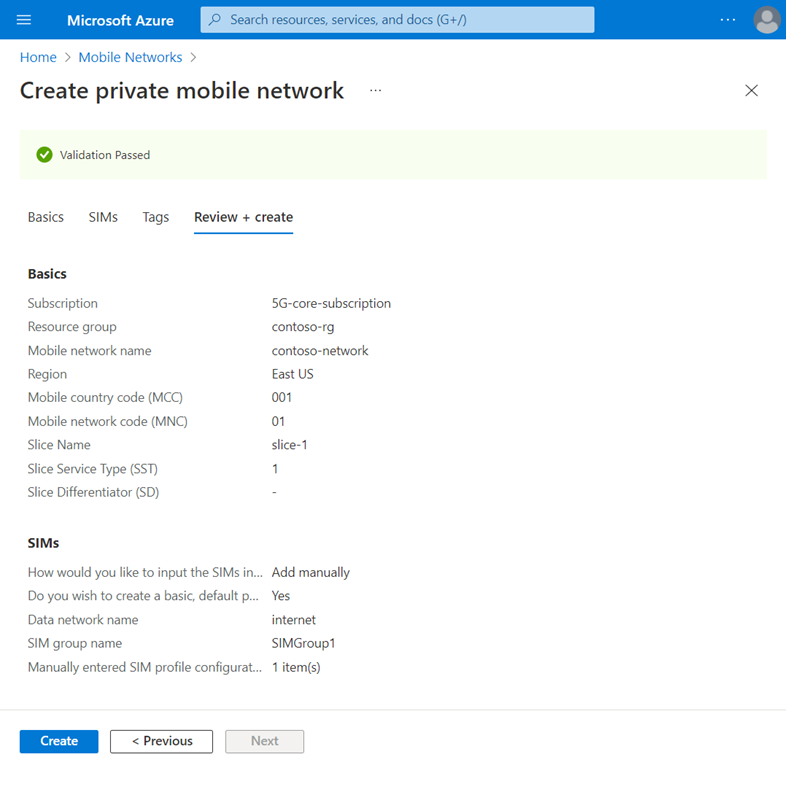
Se a validação falhar, você verá uma mensagem de erro e a guia ou guias de configuração que contêm a configuração inválida serão sinalizadas com pontos vermelhos. Selecione as guias sinalizadas e use as mensagens de erro para corrigir a configuração inválida antes de retornar à guia Revisar + criar .
Depois que a configuração tiver sido validada, selecione Criar para criar a Rede Móvel, a fatia e quaisquer recursos do SIM.
O portal do Azure agora implantará os recursos no grupo de recursos escolhido. Você verá a seguinte tela de confirmação quando a implantação for concluída.
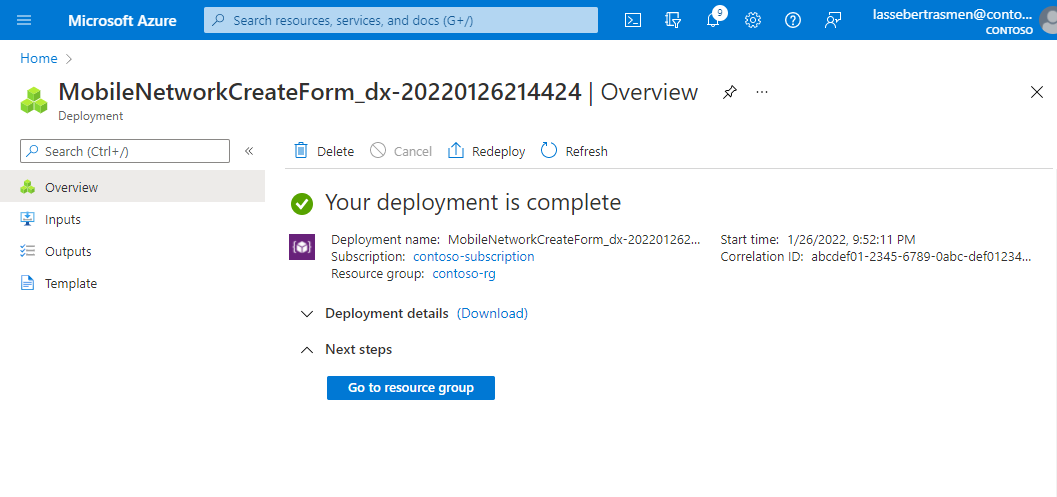
Selecione Ir para o grupo de recursos e verifique se o novo grupo de recursos contém os recursos corretos de Rede Móvel e Fatia . Ele também pode conter o seguinte, dependendo das escolhas que você fez durante o procedimento.
- Um recurso de grupo SIM (se você provisionou SIMs).
- Serviço, Política SIM e Recursos de Rede de Dados (se você decidiu usar o serviço padrão e permitir tudo a política SIM).
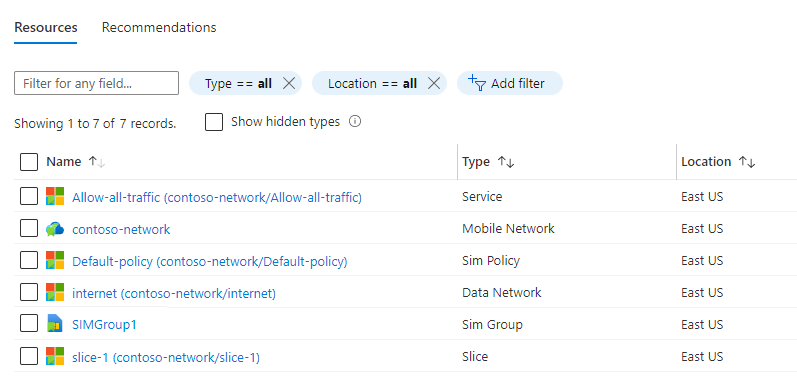
Modificar uma rede móvel privada
Você pode alterar o identificador de rede móvel terrestre pública (PLMN), que inclui um Código de País Móvel (MCC) e um Código de Rede Móvel (MNC), usando o botão Modificar rede móvel no recurso Rede Móvel.
Inicie sessão no portal do Azure.
Procure e selecione o recurso Rede Móvel que representa a rede móvel privada.
Selecione Modificar rede móvel.
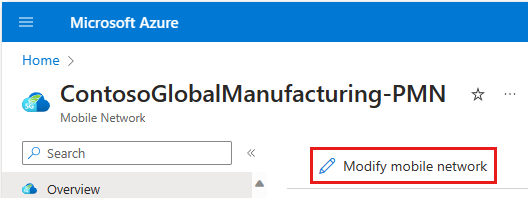
Atualize o MCC e/ou MNC conforme necessário.
Selecione Modificar.
Reinstale o núcleo do pacote para aplicar a alteração. Se tiver vários núcleos de pacotes nesta rede móvel, terá de reinstalar todos eles.
Próximos passos
Você pode começar a projetar o controle de política para determinar como sua rede móvel privada lidará com o tráfego, criar mais fatias de rede, habilitar a ocultação de SUPI ou começar a adicionar sites à sua rede móvel privada.